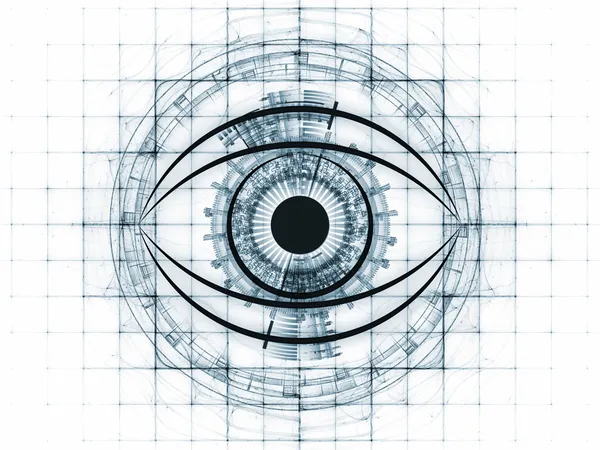苹果TestFlight(简称TF)签名机制作为iOS生态中官方认可的应用测试分发通道,其核心在于通过App Store Connect平台生成的数字证书和配置文件(Provisioning Profile)实现应用的签名验证。该机制依赖于苹果开发者程序(Apple Developer Program)的证书体系,包括开发证书(Development Certificate)和分发证书(Distribution Certificate),结合Xcode构建工具对IPA包进行RSA非对称加密签名和SHA-256哈希校验。不同于企业签名(Enterprise Signing)或第三方超级签名,TF签名严格嵌入苹果的公钥基础设施(PKI),iOS设备在安装时会实时查询苹果服务器验证签名链的有效性,从而确保应用来源的合法性和代码完整性。这种设计显著降低了签名被批量撤销的风险,因为TF签名不涉及企业证书的滥用场景,而是限定于测试用途,支持内部测试(最多25名用户)和外部测试(最多10,000名用户)。苹果TestFlight签名是否需要定期检查?
在TF签名的生命周期管理中,有效期是首要关注点。每个上传至TestFlight的构建版本(Build)默认有效期为90天,从上传时刻起计算。这一时限源于苹果对测试分发的政策控制,旨在防止测试版本长期作为正式分发渠道使用。过期后,iOS系统将视该构建为无效,设备会自动禁用应用运行,表现为启动时弹出“无法验证应用完整性”或直接崩溃。例如,一款企业级协作工具的开发者在2024年1月上传Beta版本,若未在4月前替换新构建,用户将在到期当日面临应用不可用的问题。这要求开发者实施定期监控策略,通常通过App Store Connect仪表盘查看构建状态,或集成API自动化查询(如使用App Store Connect API的GET /v1/builds端点)来追踪剩余天数。
证书层面的检查同样不可或缺。TF签名依赖的开发者证书每年需续期一次,若证书过期,整个TestFlight分发链将中断。新构建上传将失败,现存测试版本虽可暂存,但邀请链接和安装权限将失效。苹果开发者账号的证书管理界面允许导出.p12文件并在Xcode中导入,但续期操作需手动触发或通过证书助手工具自动化。实际案例中,一家游戏工作室因忽略证书续期,导致2023年中期的一次大型Beta测试中断,影响了500名外部测试者的反馈收集,最终通过紧急续期恢复,但已造成数据丢失和进度延误。这凸显了证书检查的必要性:建议每季度审核一次证书到期日期,并设置日历提醒或使用第三方工具如Fastlane的match模块实现证书同步。
配置文件(Provisioning Profile)的动态性进一步强化了定期检查的需求。TF签名使用Ad Hoc或App Store分发类型的Profile,这些文件嵌入设备UDID列表(对于内部测试)或通用分发标识。对于外部测试,Profile更侧重于App ID和Bundle ID匹配,但苹果服务器会周期性刷新Profile缓存。若开发者账号权限变更(如团队成员移除)或App ID配置调整,未更新的Profile将导致签名验证失败。iOS 17及以上版本引入了更严格的签名校验机制,利用Gatekeeper和Notarization流程,即使在测试阶段也要求代码签名符合 hardened runtime 标准。举例而言,一款金融App在集成第三方SDK后,若未重新生成Profile,测试用户安装时可能遭遇“未信任的开发者”提示,尽管TF机制本应绕过手动信任步骤。这类问题往往源于Profile过期或不匹配,解决之道在于每周检查App Store Connect的“Certificates, Identifiers & Profiles”部分,确保所有Profile状态为Active。
用户邀请与分发管理的检查频率亦需制度化。TestFlight支持通过电子邮件或公共链接邀请测试者,但邀请有效期为30天,过期后需重新发送。外部测试还需经过苹果的Beta审核(Beta App Review),通常耗时1-2天,若审核失败,签名链虽完整但分发受阻。大型项目中,开发者可利用TestFlight的组群管理功能,将用户分为多个组别(如Alpha、Beta),并为每个组分配独立构建。这要求定期审计用户列表,移除inactive用户以避免达到10,000名上限。例如,一家电商平台在双11促销前使用TF签名推送预览版,若未检查用户配额,导致邀请失败,进而影响营销测试的时效性。自动化工具如Jenkins CI/CD管道可集成TestFlight API,实现每日用户状态同步和警报通知。
安全与合规层面的定期检查尤为关键。苹果的政策要求TF签名仅用于测试,不得承载生产环境数据或绕过App Store上架。尽管签名本身不易被撤销,但若检测到违规(如测试版包含付费内容或恶意代码),苹果可强制过期所有构建或封禁账号。2022年多起案例显示,某些开发者滥用TF分发灰色应用,导致账号永久禁用。这促使企业级开发者实施合规审计流程,每月审查上传日志和用户反馈,确保构建描述符合“测试目的”声明。同时,iOS设备的签名验证涉及OCSP(Online Certificate Status Protocol)在线检查,若苹果服务器临时故障,签名可能短暂失效,虽罕见但需监控。使用工具如Charles Proxy捕获网络请求,可分析签名验证流量,识别潜在问题。
版本迭代与兼容性检查构成了另一维度。TF签名支持自动更新,但仅限于同一App ID下的新构建。iOS版本升级(如从iOS 17到iOS 18)可能引入新签名要求,例如增强的代码签名扩展属性(Code Signature Extensions)。开发者需定期测试兼容性,在不同设备(如iPhone 15 Pro与iPad Air)上验证签名生效。实际操作中,一款AR应用开发者在iOS 18 Beta阶段上传TF构建,若未检查新API的签名依赖,导致Vision框架调用失败。这类问题通过Xcode的Archive验证和TestFlight的预飞行检查(Pre-flight Checks)可提前发现,建议每上传新构建前执行静态分析。
监控工具与最佳实践的整合提升了检查效率。开源框架如Fastlane提供spaceship模块,直接与App Store Connect交互,自动化查询TF状态;商业工具如Buddybuild或CircleCI则支持Webhook通知到期事件。企业可构建内部仪表盘,使用Prometheus监控证书到期指标。逻辑上,检查流程可分为每日(构建有效期、用户邀请)、每周(Profile匹配、兼容性测试)、每月(证书续期、合规审计)和季度(账号健康扫描)四个层级。这种分层确保了全面覆盖,避免单一环节失效引发连锁反应。
在多团队协作环境中,角色分工强化了检查的系统性。产品经理负责用户反馈循环,工程师专注签名技术细节,DevOps工程师维护自动化管道。例如,一家跨国软件公司在全球Beta测试中,设立专用Slack频道实时报告TF状态变更,确保任何异常(如签名验证延迟)在1小时内响应。这不仅降低了风险,还优化了迭代速度。
TF签名的检查还延伸至数据隐私合规。GDPR和CCPA要求测试版处理用户数据时获得明确同意,TF平台内置隐私声明上传功能,但开发者需定期验证声明更新与实际代码一致。若签名构建包含未声明的追踪器,苹果审核可能驳回,间接影响签名可用性。案例分析显示,2024年若干健康App因隐私配置失误,导致TF分发暂停,迫使开发者回滚并重新签名。
最终,TF签名的定期检查并非可选,而是嵌入开发生命周期的必需环节。通过结构化监控,开发者可将潜在中断转化为可控风险,确保测试分发的连续性和可靠性。在iOS生态日益严格的签名环境下,这种实践直接决定了产品的市场响应能力和用户满意度。